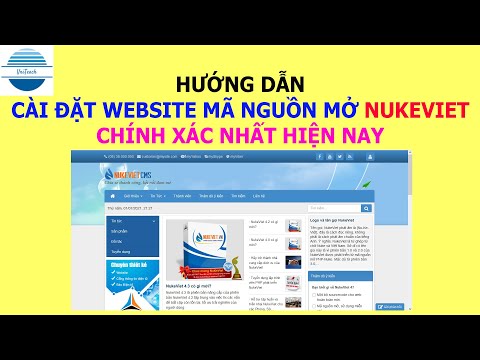Hành động nhanh bên trong Thông báo và Trung tâm Hành động của Windows 10 cho phép bạn thực hiện các tác vụ nhanh chóng trên các chức năng hoặc tính năng thường truy cập của bạn. Đây có thể là Tất cả cài đặt, Kết nối, Trình tiết kiệm pin, VPN, Bluetooth, Độ sáng, Ghi chú, Chế độ máy tính bảng, Wi-Fi hoặc Giờ yên tĩnh. Bạn có thể chọn hoặc chọn Tác vụ nhanh bạn muốn được hiển thị ở đây.
CẬP NHẬT: Mọi thứ đã thay đổi một chút trong Windows 10 Anniversary Update. Bây giờ bạn có thể sắp xếp các nút Hành động nhanh bằng cách sử dụng phương thức kéo và thả.
Chọn Tác vụ nhanh để hiển thị trong Trung tâm hành động
Để đặt tùy chọn của bạn, hãy mở ứng dụng Cài đặt Windows 10, nhấp vào Hệ thống và sau đó bật Thông báo & hành động, để mở cửa sổ sau.

Khi bạn nhấp vào Tất cả các thiết lập Biểu tượng ‘Gear’, bạn sẽ thấy danh sách các biểu tượng ứng dụng trong cửa sổ bật lên mà bạn có thể chọn và đặt để xuất hiện trên Màn hình khóa và cung cấp cho bạn Tác vụ nhanh.
Chọn ứng dụng bạn muốn hiển thị và nó sẽ được chọn và nó sẽ thay thế biểu tượng cài đặt.
Tương tự, nếu bạn nhấp vào bất kỳ biểu tượng ứng dụng nào khác, bạn sẽ lại thấy cửa sổ bật lên, từ đó bạn có thể chọn một ứng dụng mà bạn muốn hiển thị trên Màn hình khóa.
Bằng cách này, bạn có thể chọn tối đa bốn ứng dụng, sẽ hiển thị Tác vụ nhanh trên màn hình khóa Windows 10.
Đi xuống một chút và bạn sẽ thấy hai cài đặt, Hiển thị thông báo trên màn hình khóa và Hiển thị báo thức, lời nhắc và cuộc gọi WOIP đến trên màn hình khóa. Di chuyển thanh trượt sang vị trí ‘Bật’, để hiển thị thông báo trên màn hình khóa của bạn.

Đây chỉ là một trong nhiều Mẹo và thủ thuật Windows 10 chúng tôi đã bảo hiểm.
Hãy đọc ngay bây giờ: Chọn Ứng dụng để hiển thị Trạng thái nhanh và chi tiết trên màn hình khóa.